>>>Link TẢI XUỐNG TRỰC TIẾP
>>>LINK TẢI NHANH
Hiện nay, tình trạng tin tặc sử dụng công nghệ phát triển để đánh cắp thông tin trên điện thoại di động và máy tính đang diễn ra phổ biến và gây hậu quả nghiêm trọng. Hãy cùng tìm hiểu cách sử dụng các bước đơn giản này để xác minh tính bảo mật của mật khẩu được lưu trữ trên Google nhé!
Đầu tiên Kiểm tra tính bảo mật của mật khẩu được lưu trữ trên Google
Để kiểm tra tính bảo mật của mật khẩu của bạn, vui lòng lưu ý những điều sau:
Bước 1: Truy cập tài khoản Google của bạn và đăng nhập.
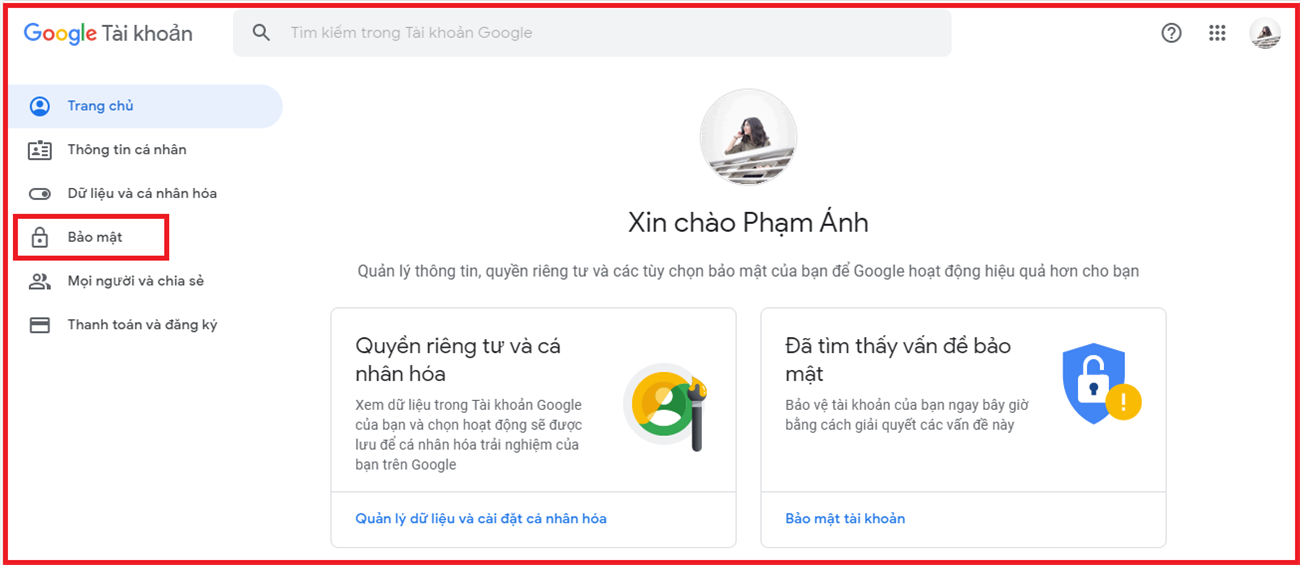
Bước 2:Trên trang chủ, nhấp vào mục Bảo mật> Trình quản lý mật khẩu.
.u65b9fcc83b38b15f1adb4aabae529869{padding:0;margin:0;padding-top:1em!important;padding-bottom:1em!important;width:100%;display:block;font-weight:700;background-color:#ECF0F1;border:0!important;border-left:4px solid #E67E22!important;text-decoration:none}.u65b9fcc83b38b15f1adb4aabae529869:active,.u65b9fcc83b38b15f1adb4aabae529869:hover{opacity:1;transition:opacity 250ms;webkit-transition:opacity 250ms;text-decoration:none}.u65b9fcc83b38b15f1adb4aabae529869{transition:background-color 250ms;webkit-transition:background-color 250ms;opacity:1;transition:opacity 250ms;webkit-transition:opacity 250ms}.u65b9fcc83b38b15f1adb4aabae529869 .ctaText{font-weight:700;color:inherit;text-decoration:none;font-size:16px}.u65b9fcc83b38b15f1adb4aabae529869 .postTitle{color:inherit;text-decoration:underline!important;font-size:16px}.u65b9fcc83b38b15f1adb4aabae529869:hover .postTitle{text-decoration:underline!important}
Bước 3: Nhấp vào nút Chọn Kiểm tra mật khẩu.
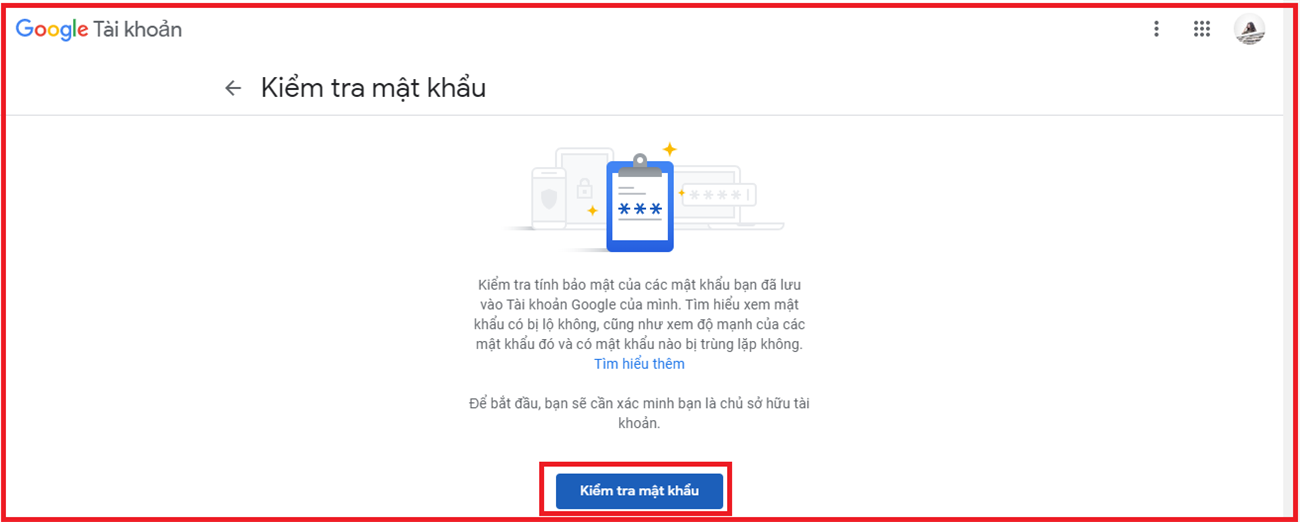
Sau đó làm ơn Nhập mật khẩu Nếu cần.
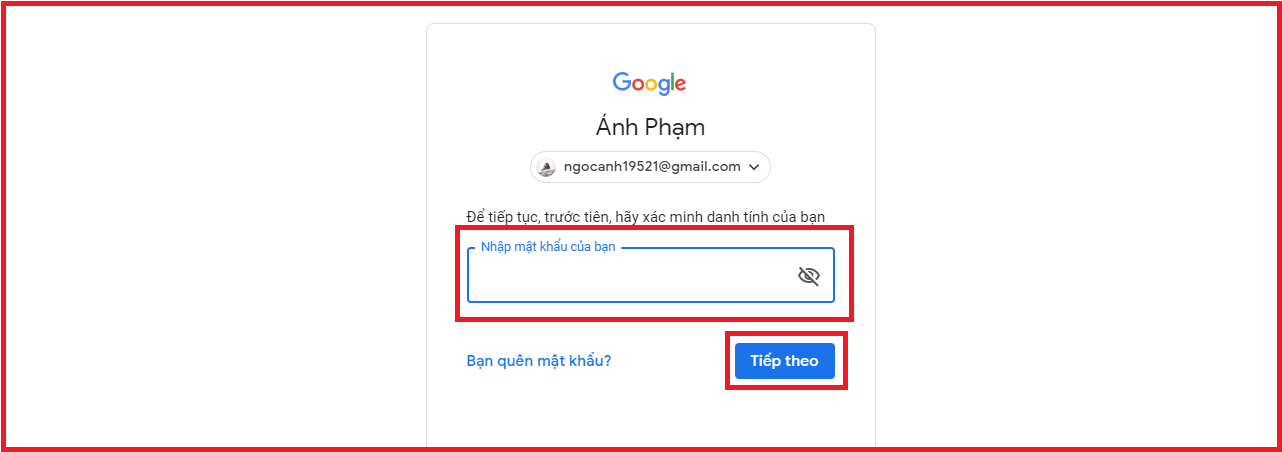
Sau khi xác minh mật khẩu của bạn, Google sẽ trả lại tính bảo mật cho mật khẩu của bạn với các yếu tố sau:
- Không có / không có mật khẩu được hiển thị.
- XX trùng lặp mật khẩu.
- Tài khoản XX sử dụng mật khẩu yếu.

Từ đó chỉ Nhấp vào các điểm trên là bạn có thể kiểm tra tài khoản nào có sẵn Mật khẩu trùng lặp hoặc yếu và thực hiện các thay đổi mật khẩu mạnh hơn để giúp bảo mật thông tin cá nhân.
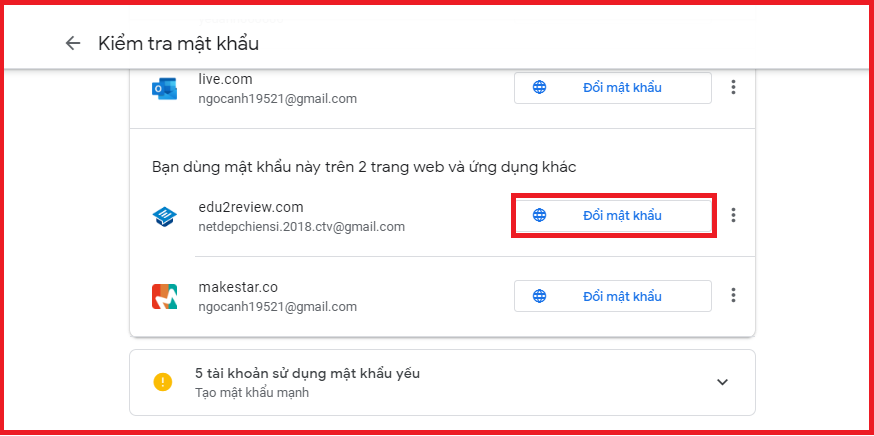
2 Cách bật xác minh hai bước trên Google
Đã kích hoạt Đánh giá 2 bước Điều này sẽ tạo hai lớp cho tài khoản Google của bạn và giúp tài khoản của bạn an toàn hơn trước các truy cập trái phép. Sau khi bạn bật cài đặt này, điện thoại của bạn sẽ nhận được 1 lần mỗi khi bạn đăng nhập vào tài khoản Google của mình Tin nhắn chứa mã xác minh Bạn không thể đăng nhập nếu không có mã xác minh của Google này. Tiến hành như sau:
Bước 1: Truy cập và đăng nhập vào tài khoản Google của bạn.
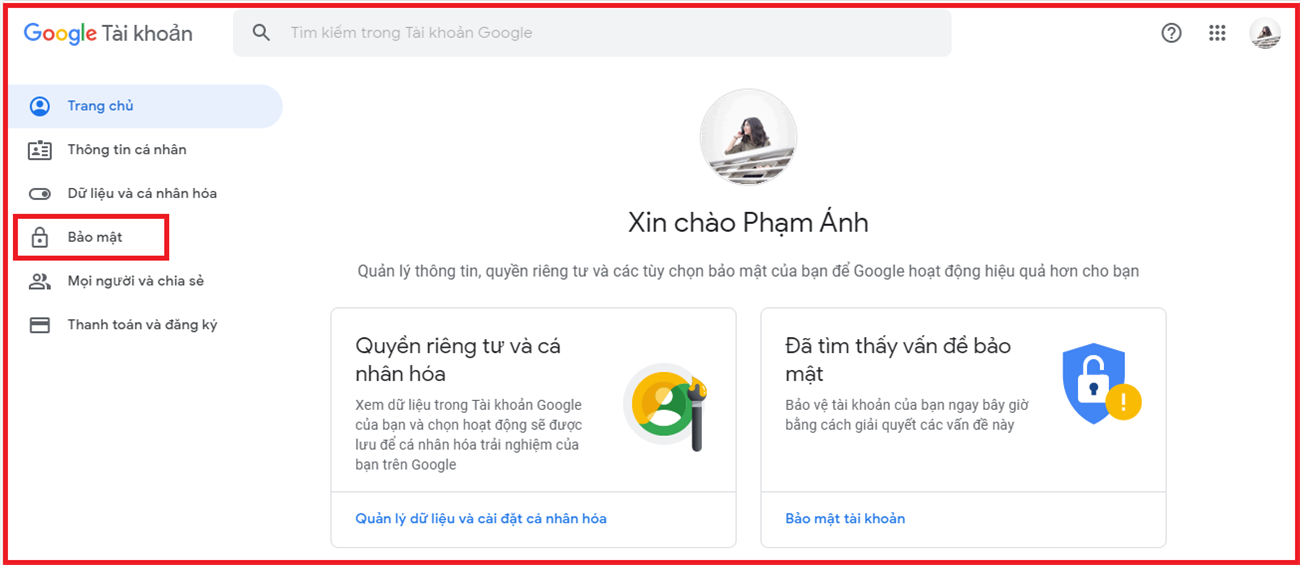
Bước 2: Trên trang chủ, nhấp vào mục Bảo mật> Đăng nhập vào Google. Nếu xác minh hai bước của bạn bị tắt, hãy nhấn vào Chọn Đánh giá 2 bước.
.u871ef3d5da21e5fa1f7119e9791a398f{padding:0;margin:0;padding-top:1em!important;padding-bottom:1em!important;width:100%;display:block;font-weight:700;background-color:#ECF0F1;border:0!important;border-left:4px solid #E67E22!important;text-decoration:none}.u871ef3d5da21e5fa1f7119e9791a398f:active,.u871ef3d5da21e5fa1f7119e9791a398f:hover{opacity:1;transition:opacity 250ms;webkit-transition:opacity 250ms;text-decoration:none}.u871ef3d5da21e5fa1f7119e9791a398f{transition:background-color 250ms;webkit-transition:background-color 250ms;opacity:1;transition:opacity 250ms;webkit-transition:opacity 250ms}.u871ef3d5da21e5fa1f7119e9791a398f .ctaText{font-weight:700;color:inherit;text-decoration:none;font-size:16px}.u871ef3d5da21e5fa1f7119e9791a398f .postTitle{color:inherit;text-decoration:underline!important;font-size:16px}.u871ef3d5da21e5fa1f7119e9791a398f:hover .postTitle{text-decoration:underline!important}















